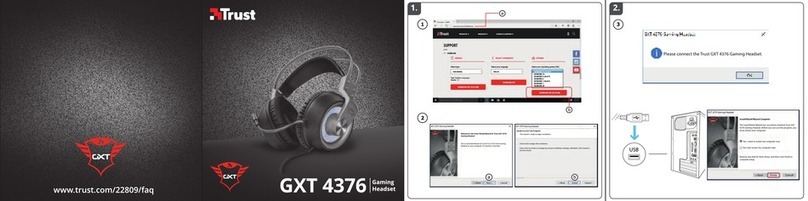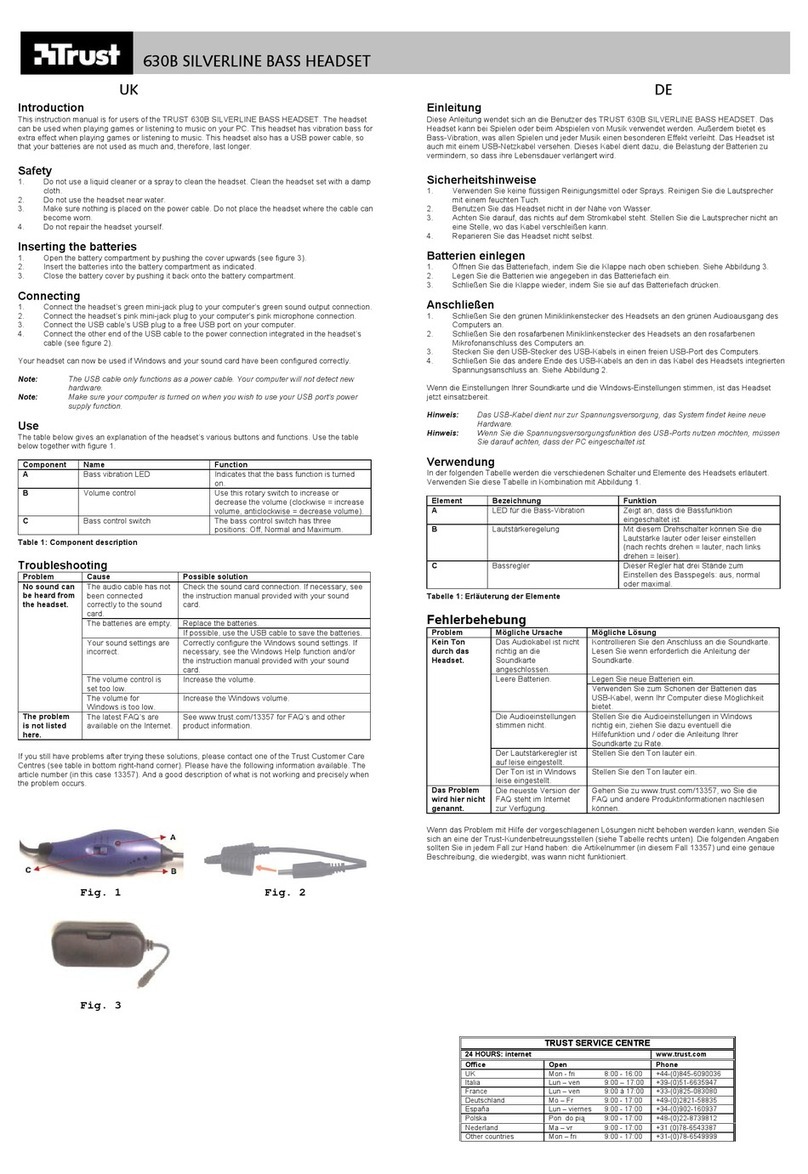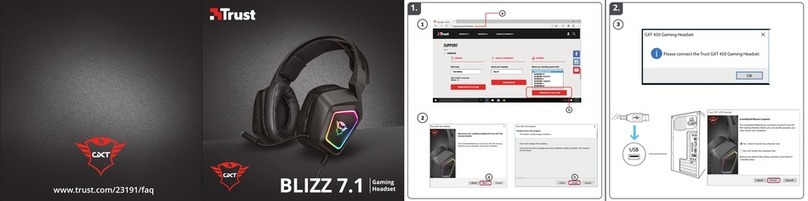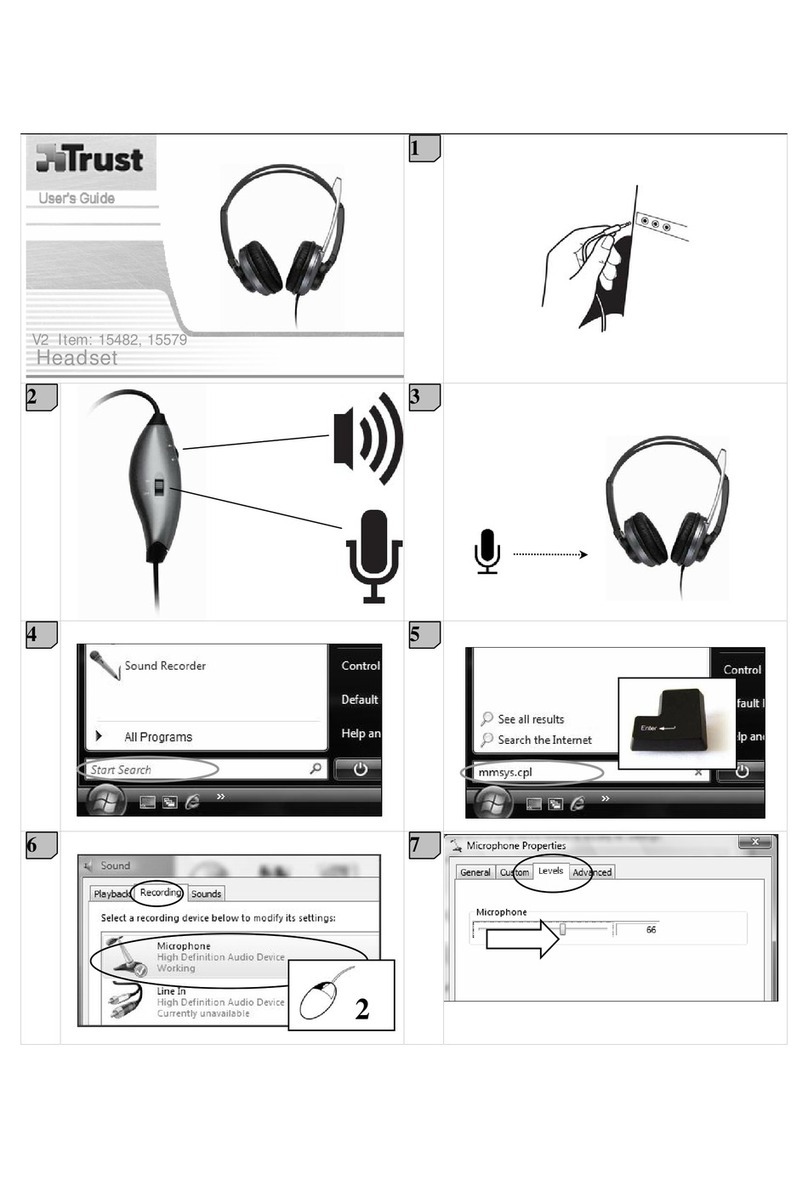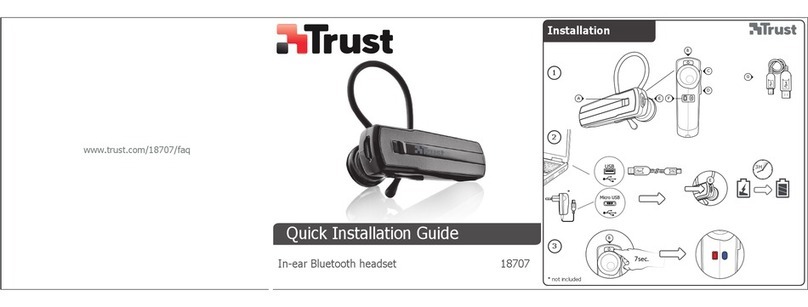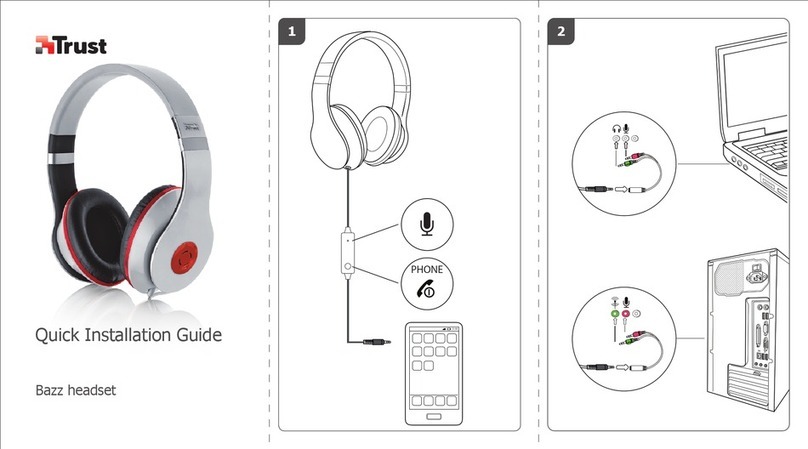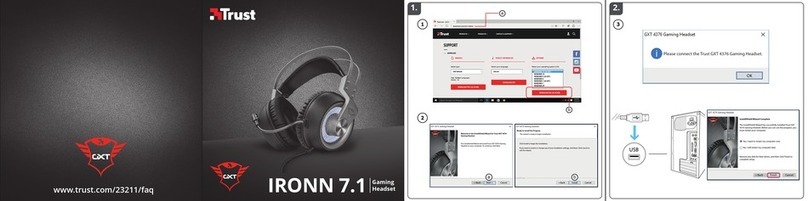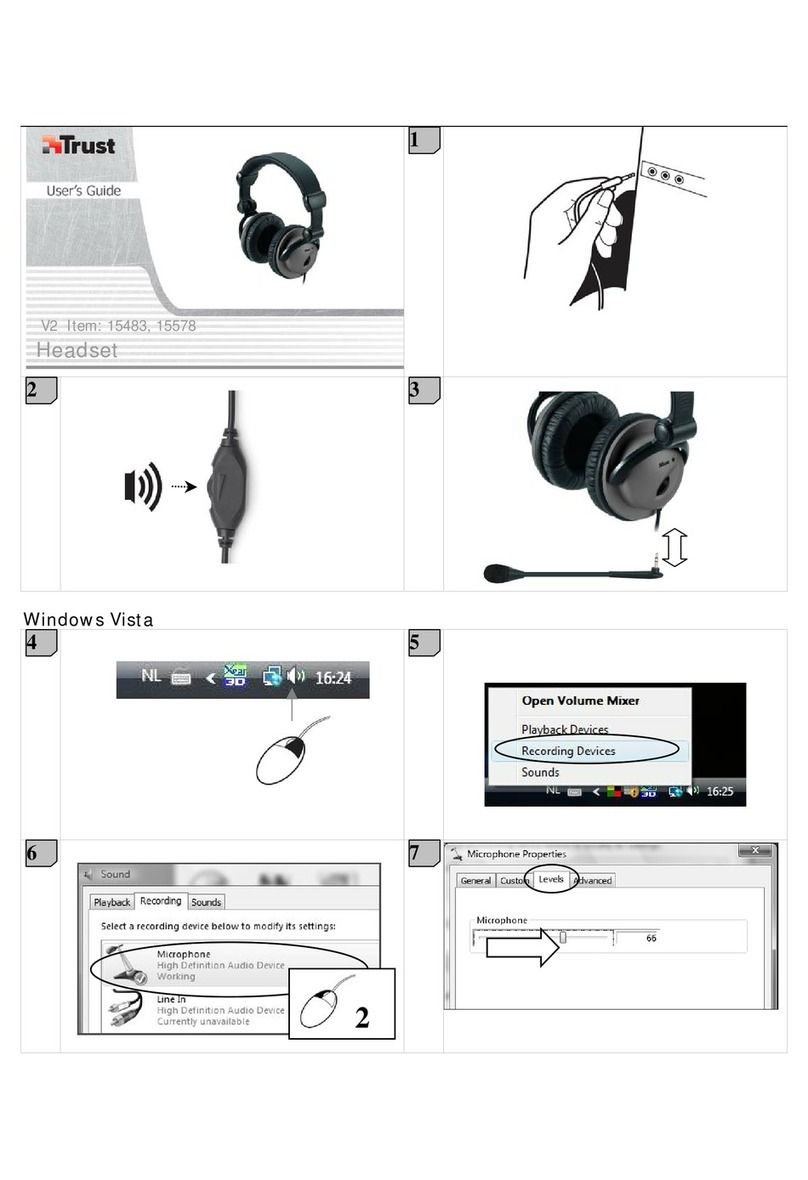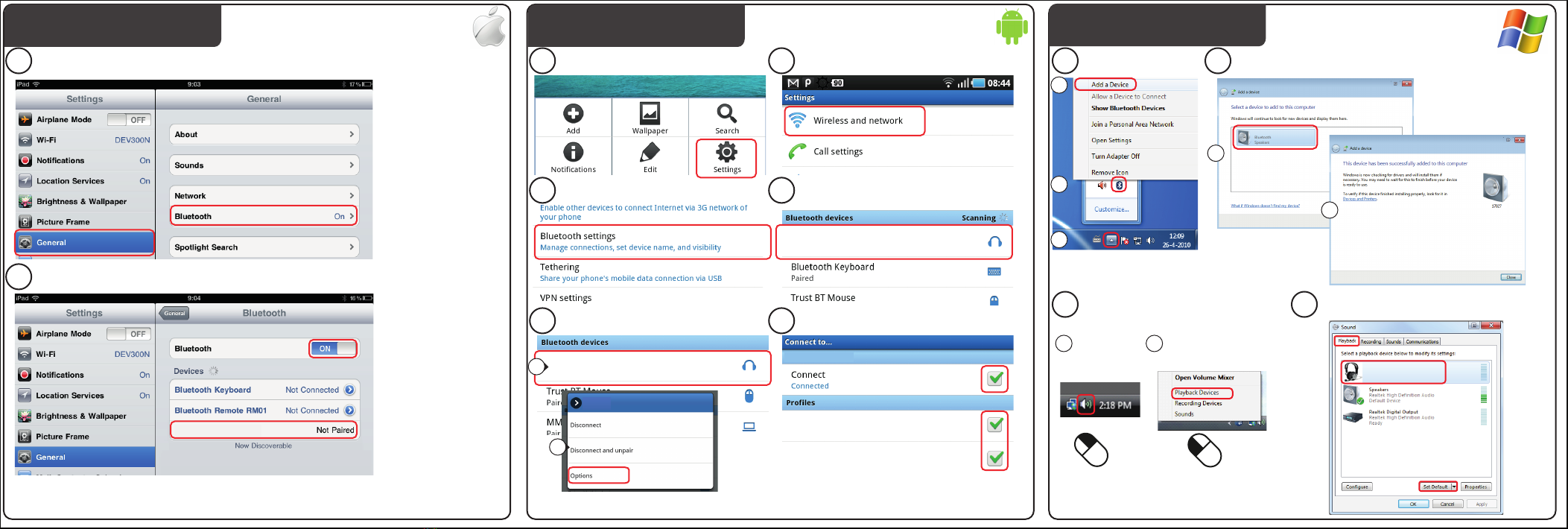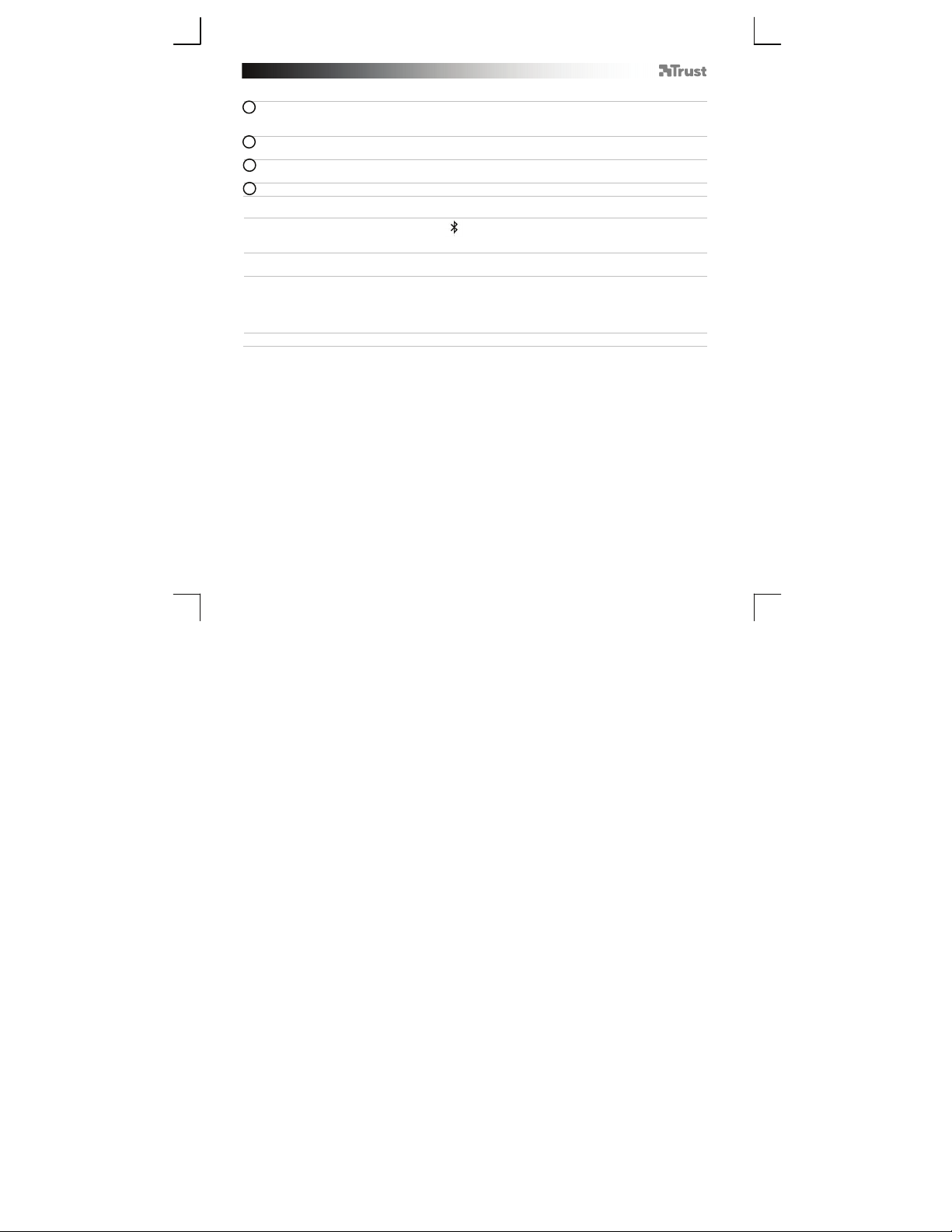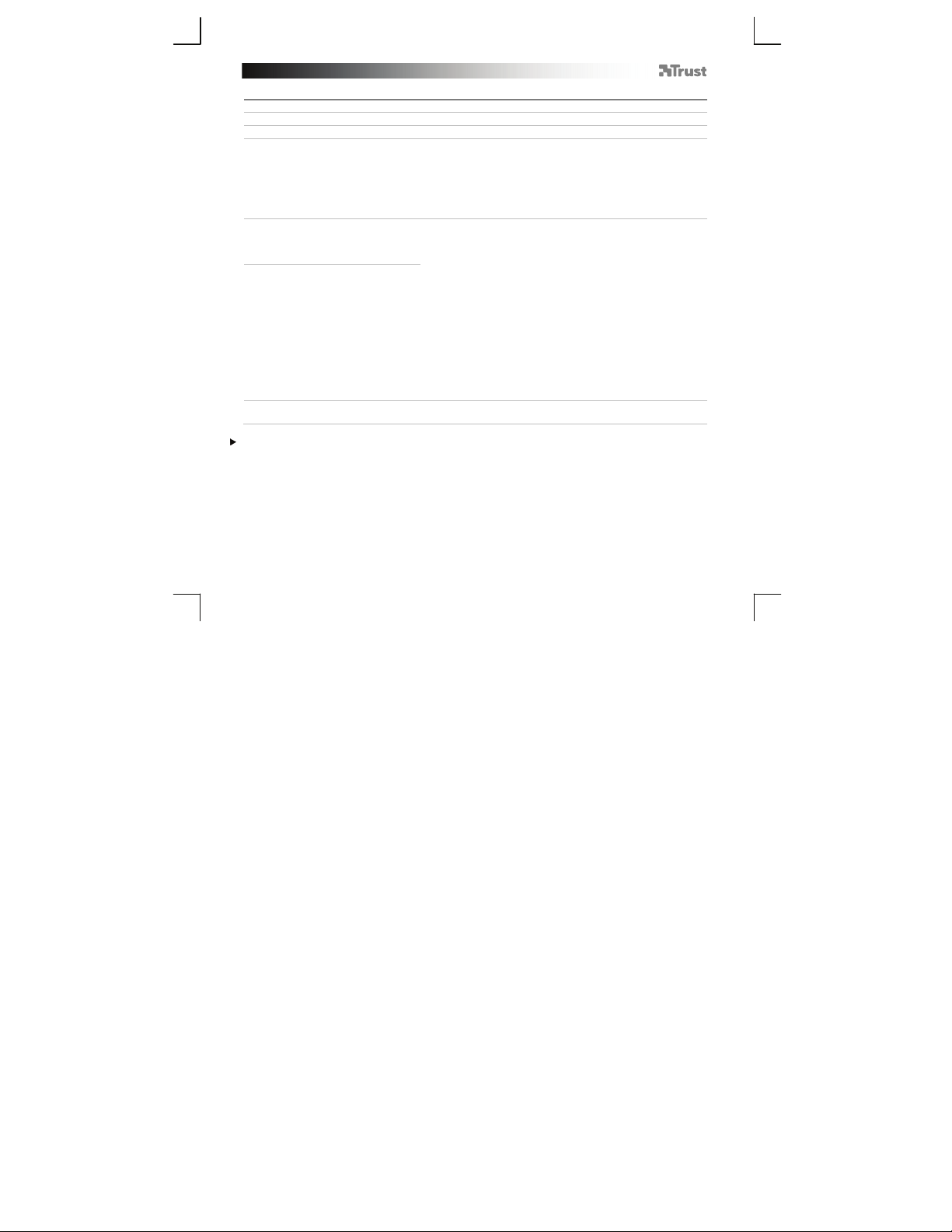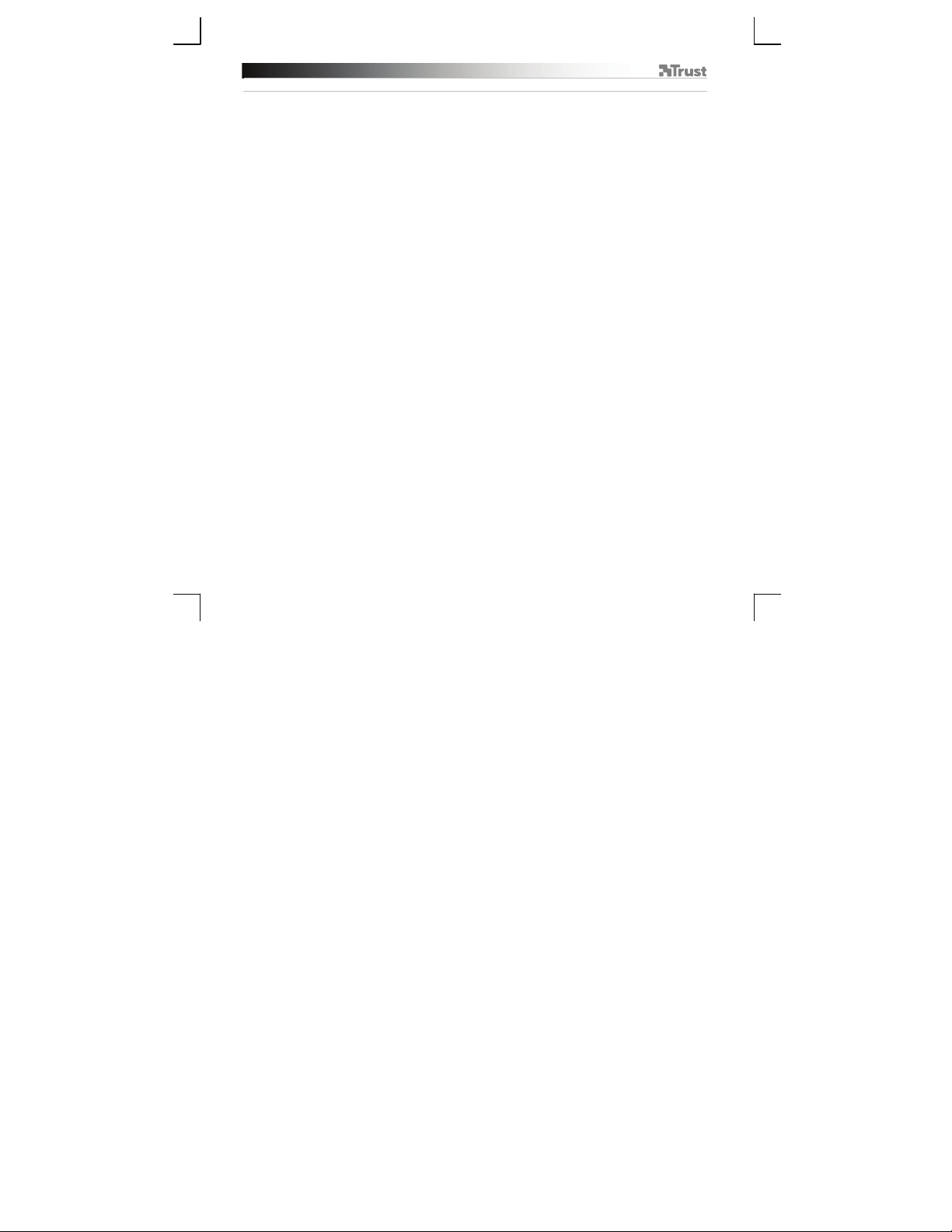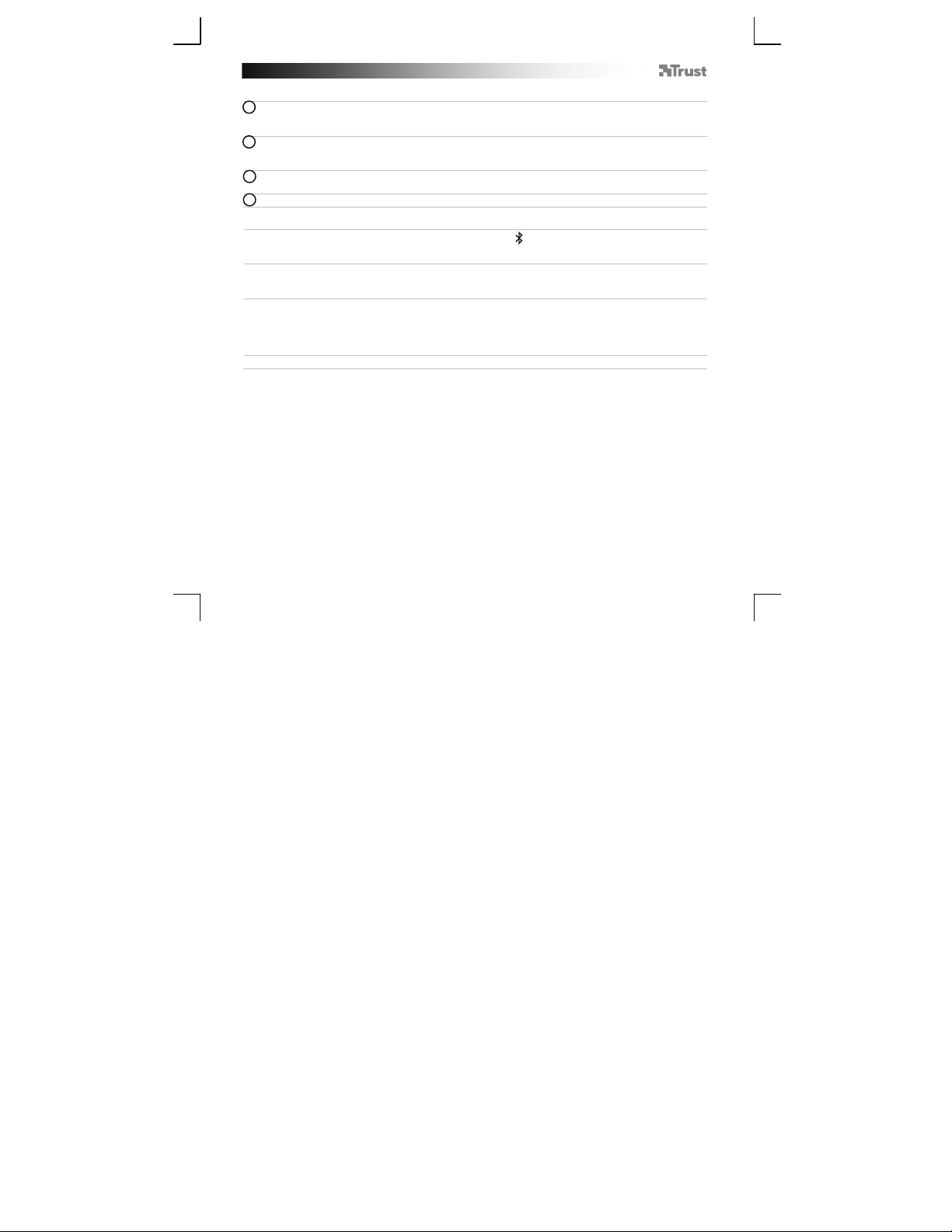Bluetooth Audio Headset - USER’S MANUAL
8
Fehlerbehebung
Problem Lösung
Das BT-Headset kann nicht mit
meinem Gerät verbunden werden.
– Stellen Sie sicher, dass sich das BT-Headset im Kopplungsmodus
befindet. Halten Sie den Ein-/Ausschalter 8 Sekunden lang gedrückt,
um den Kopplungsmodus zu aktivieren. (Blaue LED blinkt schnell 3x
pro Sekunde.)
– Wenn ein Kennwort erforderlich ist, verwenden Sie „0000“.
– Gehen Sie mit dem BT-Headset näher an die Audio-Quelle heran.
(Der maximale Abstand beträgt 10 m, bei Idealbedingungen.)
– Das Headset kann jeweils nur mit einem Gerät gleichzeitig
verbunden sein.
Kein Ton
– Überprüfen Sie die LED-Anzeige. LED-Anzeige muss alle 2
Sekunden 1-mal blau blinken.
– Führen Sie erneut die standardmäßigen Konfigurationsschritte für
Ihr Gerät durch. (iPad/iPhone, Android, Windows, Mac)
– Der Abstand zwischen BT-Headset und Gerät ist zu groß. (Der
maximale Abstand beträgt 10 m, bei Idealbedingungen.)
– Vergewissern Sie sich, dass Sie mindestens über einen Bluetooth-
2.0-Adapter verfügen, der das A2DP-Profil unterstützt.
– Deinstallieren/Aktualisieren Sie die Treiber Ihres Bluetooth-Geräts
und führen Sie einen Neustart des Systems durch.
– Wenn Sie das Produkt in der Nähe großer Metalloberflächen
verwenden, entfernen Sie die Metalloberfläche, oder bewegen Sie
das Produkt weiter von der Metalloberfläche weg.
– Wände und Böden verringern die Funkreichweite erheblich. Gehen
Sie mit dem BT-Headset näher an die Audio-Quelle heran.
– Halten Sie mit dem BT-Headset Abstand zu anderen drahtlosen
Geräten (z. B. zu drahtlosen Netzwerkroutern, Mäusen oder
astaturen).
Ton verzerrt
Lautstärke zu niedrig oder zu hoch.
– Überprüfen Sie die Lautstärkeeinstellung des Geräts (Tablet,
Smartphone, PC).
– Stellen Sie die Lautstärke am Headset höher oder niedriger ein.
Falls das Problem fortbesteht, wenden Sie sich an den Helpdesk unter www.trust.com/18066/faq.